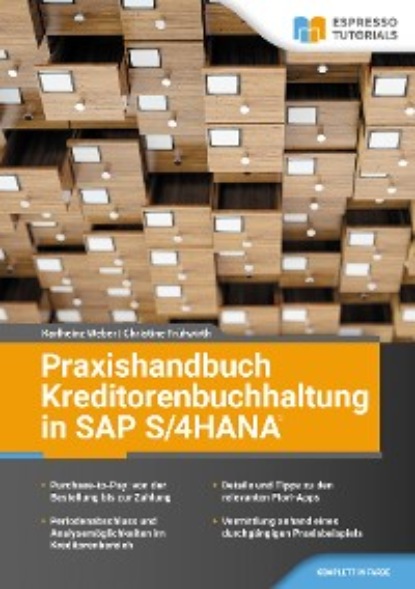für den gesamten Konzern idealerweise einen Kostenrechnungskreis anlegen. Die einzelnen Elemente stehen zueinander in einer 1:n-Beziehung.
An dieser Stelle wollen wir erstmals die Brücke zu unserem durchgängigen Praxisbeispiel schlagen. Unser »Fair Trade Coffee«-Konzern besteht aus einer deutschen und einer amerikanischen Firma. Die deutsche Firma hat einen Standort in Berlin und einen in Hamburg, der einzige Standort der amerikanischen Firma ist New York.
In SAP haben wir dies mit der in Abbildung 2.4 dargestellten SAP-Organisationstruktur umgesetzt.
Abbildung 2.4: SAP Organisationseinheiten
Zunächst haben wir für Zwecke des Controllings für den gesamten Konzern den Kostenrechnungskreis A000 angelegt. Da wir eine buchungskreisübergreifende Kostenrechnung wünschen, haben wir für die »Fair Trade Coffee GmbH« in Deutschland den Buchungskreis 1012 und für die »Fair Trade Coffee Ltd«. in den Vereinigten Staaten den Buchungskreis 1710 definiert sowie beide dem Kostenrechnungskreis A000 zugeordnet. Anschließend haben wir die Werke 1012 für Berlin, 1013 für Hamburg und 1710 für New York erstellt und dem jeweiligen Buchungskreis zugeordnet.
Abgleich der SAP-Organisationseinheiten mit Ihrer Aufbauorganisation
Sie benötigen zunächst die passenden SAP-Organisationseinheiten; erst dann können Sie Stammdaten anlegen und Belege richtig buchen.
Wenn Sie mehr über das Thema SAP-Module und SAP-Organisationseinheiten erfahren wollen, möchten wir Sie auf das Buch »Schnelleinstieg in SAP S/4HANA« (Brunner/Reichhardt/Munzel, Espresso Tutorials, 2021) verweisen.
2.3 Embedded Analytics in SAP S/4HANA
Da Embedded Analytics in SAP S/4HANA vollkommen neue und vielfältige Analysemöglichkeiten bietet, möchten wir Sie bereits am Beginn dieses Buches mit dem Thema vertraut machen.
In einem herkömmlichen ERP-System werden die gebuchten Werte meist täglich, bevorzugt in der Nacht, ins Business-Warehouse(BW)-System übertragen, um anschließend dort ausgewertet zu werden. In SAP S/4HANA können die Buchungen und Analysen im selben System erfolgen.
Abbildung 2.5 zeigt einen Vergleich zwischen dem herkömmlichen und dem neuen Ansatz:
Abbildung 2.5: Transaktion und Analyse in SAP ERP (links) bzw. in SAP S/4HANA (rechts)
Mit »Embedded Analytics« in SAP S/4HANA ist gemeint, dass SAP verschiedene alte und neue Berichtswerkzeuge anbietet, die alle in demselben System verfügbar sind (siehe Abbildung 2.6).
Abbildung 2.6: Embedded Analytics
Die neue Logik ist so aufgebaut, dass zwischen der physischen Datenbankebene und den unterschiedlichen Berichtswerkzeugen ein virtuelles Datenmodell liegt, das aus sogenannten CDS-Views oder virtuellen BW-Infoprovidern bestehen kann. »Virtuell« bedeutet, dass die Daten kein weiteres Mal gespeichert werden.
Sowohl die alten Standardberichte als auch neue analytische Fiori-Apps und moderne BW-Berichtswerkzeuge wie SAP Analysis for Microsoft Excel oder Lumira greifen über das virtuelle Datenmodell auf dieselben Daten des Universal Journals zu.
2.3.1 Analytische Fiori-Apps
Hier möchten wir Ihnen nur einige der zahlreichen analytischen Apps aus dem Bereich der Kreditorenbuchhaltung vorstellen, die der Standardrolle Analytische Funktionen für die Kreditorenbuchhaltung zugeordnet sind (siehe Abbildung 2.7.
Abbildung 2.7: Analytische Funktionen für die Kreditorenbuchhaltung
Standardrolle »Analytische Funktionen für die Kreditorenbuchhaltung«
Lassen Sie sich die zur Kreditorenbuchhaltung gehörige Fiori-Standardrolle »Analytische Funktionen für die Kreditorenbuchhaltung« zuweisen. Sie werden von den vielfältigen Möglichkeiten dieser Apps überrascht sein.
Die auf den Kacheln (so wird die Darstellung der Fiori-Apps im Launchpad bezeichnet) abgebildeten Zahlen stammen nicht von unserer »Fair Trade Coffee GmbH«, sondern von einer anderen Beispielfirma. Mithilfe dieser in den Apps ausgewiesenen Kennzahlen (Englisch: Key Performance Indikator, kurz KPI) kann jeder Manager sofort kritische Situation erkennen.
Die App Übersicht der Kreditorenbuchhaltung
Die App Überfällige Verbindlichkeiten
In der App Automatische und Manuelle Zahlungen
Auf jede dieser Apps kann der Manager mittels Doppelklick weitere Anwendungen aufrufen und hat so die Möglichkeit, die dargestellten Kennzahlen näher zu analysieren.
Eigenes SAP-Smart-Business-Cockpit
Apps, mit denen sich KPIs darstellen lassen, werden mit SAP Smart Business erzeugt. Lassen Sie sich von der IT auf Basis der Standard-KPI-Kacheln Ihr eigenes buchhaltungsspezifisches SAP-Smart-Business-Cockpit erstellen.
2.3.2 SAP Analysis for Microsoft Excel
Mithilfe von SAP Analysis for Microsoft Excel können Sie SAP-Berichte direkt aus Excel heraus aufrufen und können so SAP und Excel in idealer Weise kombinieren. Die Berichte werden in diesem Zusammenhang auch als Queries bezeichnet. Sie können sowohl SAP-Standardberichte verwenden als auch Berichte selbst bzw. von Ihrer IT-Abteilung erstellen lassen.
Nachdem Analysis for Microsoft Excel auf Ihrem PC installiert wurde, steht Ihnen die gleichlautende Ikone als Windows-Anwendung zur Verfügung. Durch einen Doppelklick starten Sie das Programm Microsoft Excel und stellen fest, dass die Excel-Oberfläche um die Schaltfläche Analysis
Im SAP-Anmeldebildschirm wählen Sie das SAP-S/4HANA-System (wird im Bild nicht gezeigt) aus, an